Installer WireGuard på Windows
1. Last ned WireGuard
For å koble til OVPN må du først laste ned WireGuard.
2. Install WireGuard
Dobbeltklikk filen du lastet ned i forrige trinn for å begynne installasjonen. Følg instruksjonene på skjermen for å gå gjennom installasjonsprosessen.
Bruk OVPN hvis sikkerhet er viktig
Ditt personvern og din sikkerhet er hovedfokus i OVPN. Derfor har vi implementert en flerlags sikkerhetsmodell.
Learn more3. Last ned konfigurasjonen du ønsker
4. Importer filer
Importer konfigurasjonsfilene ved å klikke på Legg tunnel i WireGuard-programmet. Velg de(n) nedlastede konfigurasjonsfilen(e) eller det nedlastede arkivet. 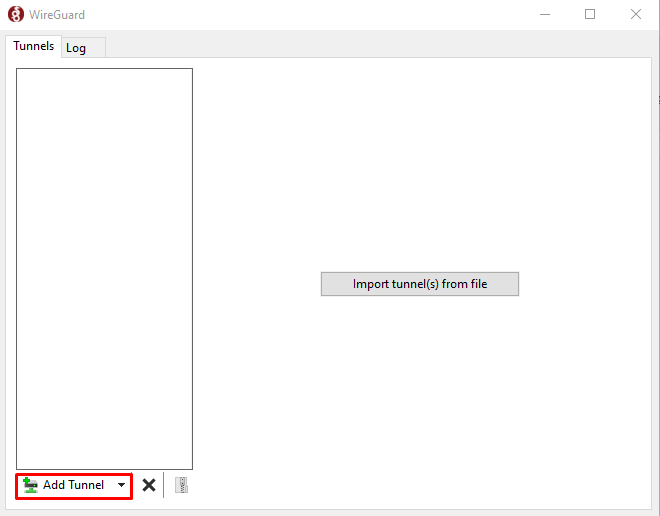
5. Aktiver killswitch (valgfritt)
Klikk på Rediger og sørg for at Blokker utunnelert trafikk (kill-switch) er valgt.
6. Koble til OVPN
Klikk på Activate i WireGuard-programmet for å koble til OVPN. 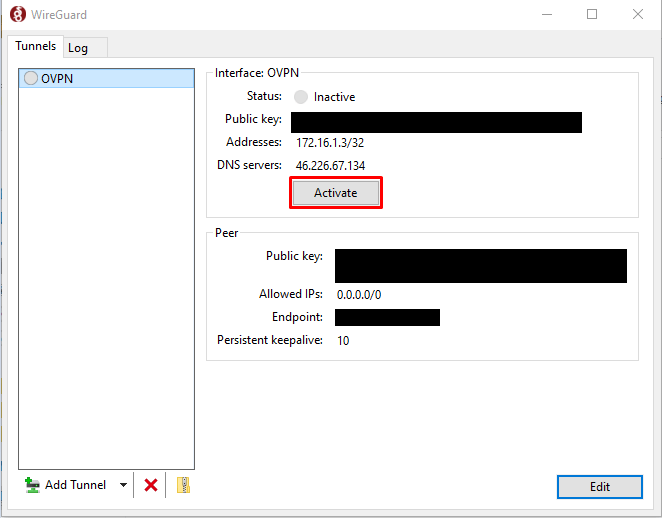
Du bør nå være koblet til OVPN og kunne surfe trygt på Internett. For å sikre at alt ble riktig konfigurert, vennligst sjekk dashbordet for å bekrefte at du er tilkoblet.
Feilsøking
Hvis du blir koblet til OVPN i WireGuard-applikasjonen, men ikke har internettforbindelse, kan du lese feilsøkingsartikkel for WireGuard.
Hvis konfigurasjonsfilene dine ikke blir importert, kan du lese artikkelen vår om legge til din private nøkkel manuelt i konfigurasjonsfilene.

